💡 在本文章你將學到:
揉合前篇文章所學「需求具象化、迴圈、條件式」,將其進階應用
我們已經認識了 Power Automate 的介面,也製作了人生第一支的 flow,針對抽象需求也得到框架進行具象化了,而比較難懂的迴圈、條件式有多少有些概念了,接下來總算要進入重頭戲 — 實作啦!
我們將會化身為 HR,負責發教育訓練通知信給學員
在執行之前,先將之前已經遵循教學內容所備好的材料一一準備好:
| 腦中思考 | 結果 | 目的 | |
|---|---|---|---|
| Why | 為什麼我們要發出這封信 | 了解其目的性,得到動機後可以更了解背後原因,避免最後的產出不符合要求 | |
| What | 這封信裡講的是什麼 | 透過人事時地物,掌握裡面內容,並了解他的格式,為後續做成模板做準備 | |
| Who | 是誰發來的?有誰收到?(收/寄件人) | 盤點所有直接關係人 | |
| When | 什麼時候發出來的? | 取得觸發方式 | |
| Where | 我們在哪裡得到這個訊息? | 明白訊息發布地點 |
抽換資料的 Excel
💭 Power Automate 的流程
Trigger 觸發器 → Input: Data 輸入資料 → Processing 處理 → Output: Result 輸出結果
Trigger 觸發器:每天早上 9 點執行一次
Input 輸入資料:表格欄位整理如下
Progress 處理
Output 輸出結果:以 mail 方式發信
選擇 Scheduled Cloud Flow,依據自己的需求寫入頻率。由於範例題目是希望每早 9 點可以檢查一次,因此我資料填入如下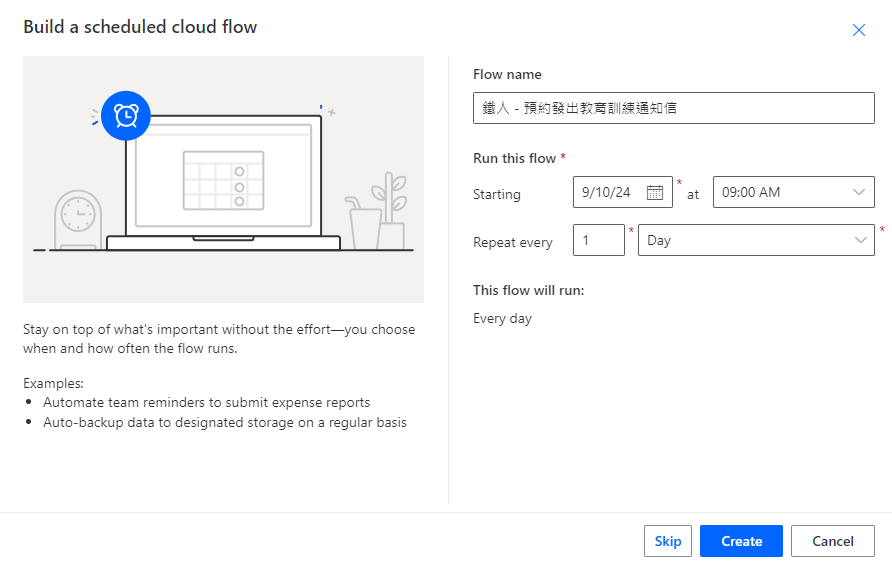
接下來就是正式進入條件式世界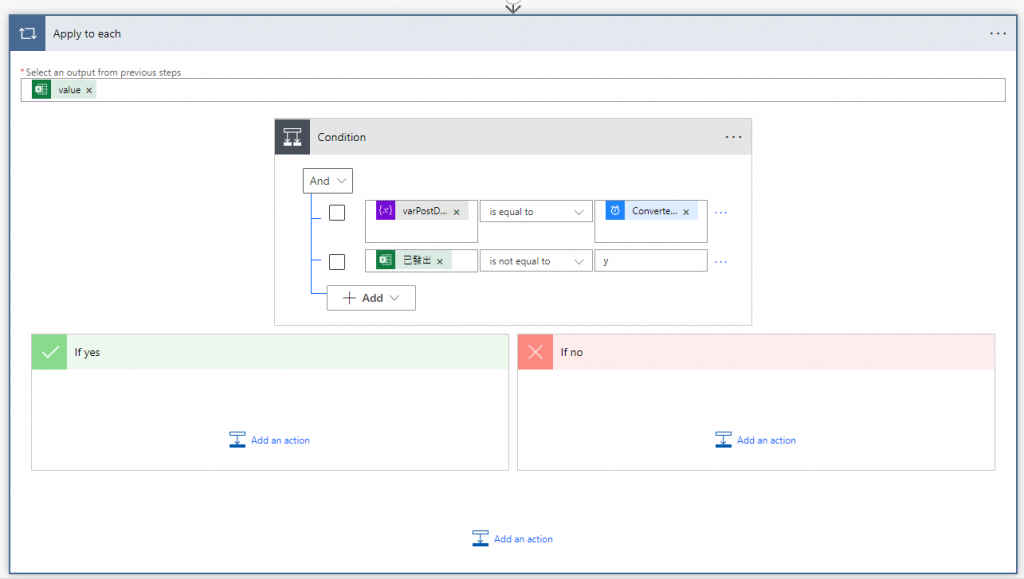
基本上,結果就會是上圖,但你應該會先冒出一個疑問,為什麼 Condition 外會自動冒出一個 Apply to each? 大家還記得之前學到的數貓咪嗎?由於你回頭查看資料來源,以範例來說,他目前有三筆紀錄,也就是三隻貓咪,每隻貓咪的屬性不同,可能毛色是黑、是白、是橘,毛長可能是長的、短的,各種不同屬性,Apply to each 就是需要將每隻貓咪的屬性的看過之後,才能得到各種細節。
💡這個步驟,細節藏很多魔鬼,如果在執行時,遇到任何問題,都歡迎以下留言讓我提供協助,我想我應該都有碰到過 XD

條件式達成與否的執行內容
在這個範例而言,我們只希望條件都達成後才執行下一步驟,因此否是沒有任何步驟的
我們要發信並且要回到原本的 Excel 寫入一個小記錄,讓這筆紀錄不會在下次又被觸發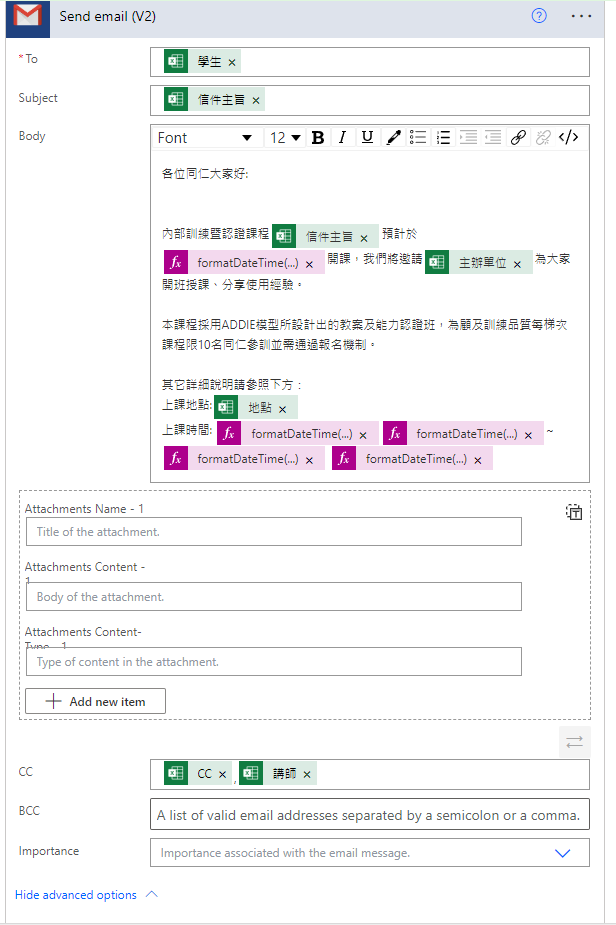
這是本系列文章的第二個範例教學,是第一個包含較複雜邏輯的範例,希望這樣的教學方式,可以盡可能消除大家學習上的瓶頸,也能更了解 Power Automate 使用上的眉角
列點摘要 by GenAI
